| 1 | Anslut maskinens nätkabel till eluttaget. Slå på maskinens strömbrytare. | ||||||||||
| 2 | Tryck på Menu, 7, 2, 7. Använd
Tryck på Stop/Exit. | ||||||||||
| 3 | Starta datorn. Stäng eventuella program som är igång före konfigurationen. | ||||||||||
| 4 | Sätt i den medföljande cd-skivan i cd/dvd-läsaren. Startskärmen visas automatiskt. Välj din maskin om skärmen med modellnamn visas. Välj ditt språk om skärmen för språkval visas. | ||||||||||
| 5 | Cd-skivans huvudmeny öppnas. Klicka på Inledande installation. 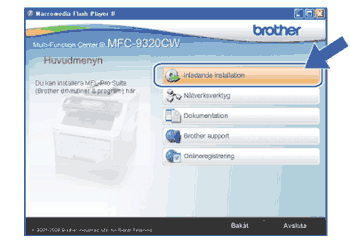 | ||||||||||
| 6 | Klicka på Installationsguide för trådlöst LAN. 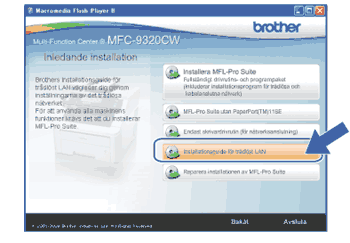 | ||||||||||
| 7 | Välj Steg-för-steg-installation (rekommenderas) och klicka på Nästa. 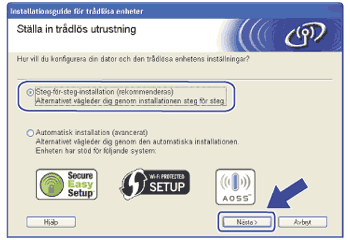 | ||||||||||
| 8 | Välj Utan kabel (avancerat) och klicka på Nästa. 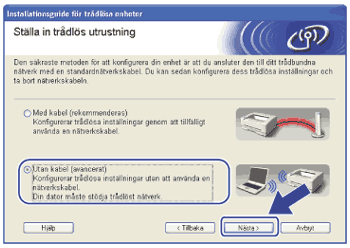 | ||||||||||
| 9 | Läs Viktigt. Markera rutan när du har kontrollerat att de trådlösa inställningarna är aktiverade och klicka sedan på Nästa.  | ||||||||||
| 10 | Du måste tillfälligt ändra datorns trådlösa inställningar. Följ anvisningarna på skärmen. Kom ihåg att anteckna alla inställningar som SSID, kanal, verifiering och kryptering för din dator. Du behöver dem för att återställa datorn till de ursprungliga trådlösa inställningarna. Klicka sedan på Nästa. 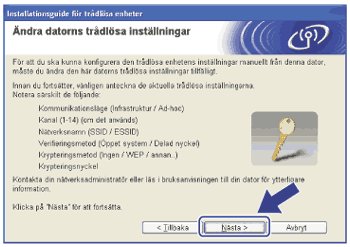 Om du vill konfigurera maskinen för det trådlösa nätverk som du har använt ska du anteckna de trådlösa nätverksinställningarna innan du startar konfigurationen. Kontrollera och anteckna de trådlösa nätverksinställningarna.
Till exempel: | ||||||||||
| 11 | För att kommunicera med den okonfigurerade maskinen måste du tillfälligt ändra de trådlösa inställningarna på datorn så att de motsvarar maskinens grundinställningar, som visas på den här skärmen. Markera rutan när du har kontrollerat inställningarna och klicka sedan på Nästa.  | ||||||||||
| 12 | Välj den maskin som du vill konfigurera och klicka på Nästa. Om listan är tom kontrollerar du att maskinen är på och klickar på Uppdatera. 
| ||||||||||
| 13 | Guiden söker efter tillgängliga trådlösa nätverk från din maskin. Välj det Ad-hoc-nätverk som du vill associera maskinen med och klicka sedan på Nästa. 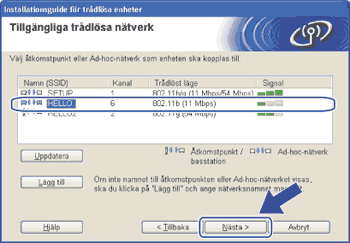
| ||||||||||
| 14 | Om ditt nätverk inte är konfigurerat för verifiering och kryptering visas följande skärm. Klicka på OK och gå till steg 16 för att fortsätta konfigurationen. 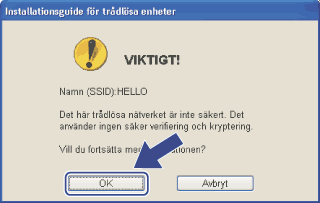 | ||||||||||
| 15 | Om ditt nätverk är konfigurerat för verifiering och kryptering visas följande skärm. När du konfigurerar din trådlösa Brother-maskin måste du konfigurera maskinen så att inställningarna för verifiering och kryptering motsvarar dem som du antecknade för det trådlösa nätverket. Välj Verifieringsmetod och Krypteringsläge i listrutan i varje inställningsruta. Fyll sedan i Nätverksnyckel och Bekräfta nätverksnyckel och klicka på Nästa. 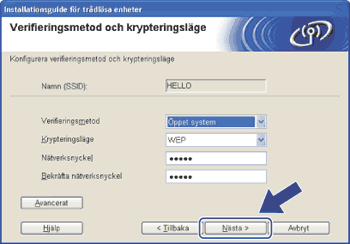
| ||||||||||
| 16 | Klicka på Nästa. Inställningarna skickas till din maskin. Inställningarna ändras inte om du klickar på Avbryt. Sidan för nätverkskonfiguration skrivs ut. 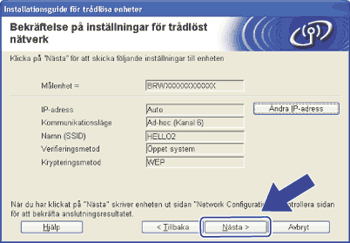 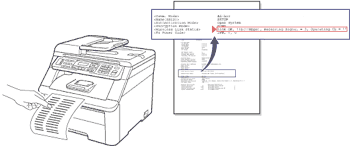 | ||||||||||
| 17 | Kontrollera den utskrivna sidan över nätverkskonfigurationen. Välj den status som visas för Wireless Link Status på sidan över nätverkskonfigurationen. Klicka på Nästa. Gå till steg 19 om statusen är "Link OK.". Gå till steg 18 om statusen är "Failed To Associate". 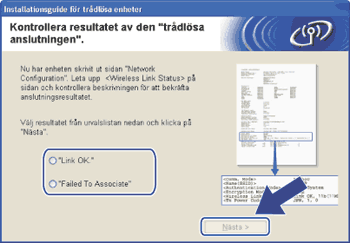 | ||||||||||
| 18 | Klicka på Slutför. De trådlösa inställningarna kunde inte associeras med ett trådlöst nätverk. Det beror troligtvis på fel säkerhetsinställningar. Återställ skrivarservern till fabriksinställningarna. (Se Återställa de fabriksinställda nätverksinställningarna.) Kontrollera säkerhetsinställningarna för det trådlösa nätverket och börja om från 6 igen. 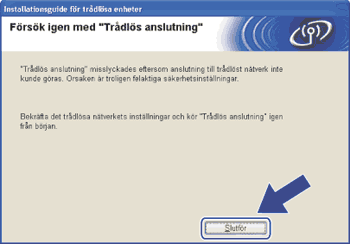 | ||||||||||
| 19 | För att kommunicera med den konfigurerade trådlösa enheten måste du konfigurera datorn att använda samma trådlösa inställningar. Ändra de trådlösa inställningarna på datorn manuellt så att de stämmer överens med maskinens trådlösa inställningar som visas på den här skärmen. Markera rutan när du har kontrollerat inställningarna och klicka sedan på Nästa. (Inställningarna som visas på den här skärmen är endast exempel. Dina inställningar är inte likadana.) 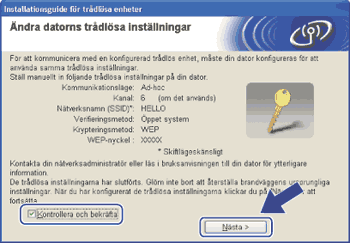 | ||||||||||
| 20 | Markera rutan när du har bekräftat att de trådlösa inställningarna har slutförts och klicka sedan på Slutför. 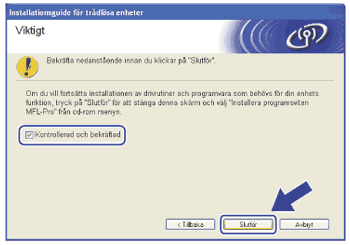 |